RecMaster İncelemesi: Yeni Başlayanlar İçin Bilgisayarda Her Şeyi Yakalamak İçin En İyi Ekran Kaydedici
Yayınlanan: 2022-02-13Bu RecMaster incelemesi size RecMaster'ın özelliklerini ve onu Windows veya Mac bilgisayarınızda nasıl kullanacağınızı anlatacak?
Bazı kullanımı kolay video dönüştürücüleri ve indiricileri inceledikten sonra, bugün odak noktamızı RecMaster ( %30 Özel İndirimli Bağlantı ) adlı basit ekran kayıt yazılımına vereceğiz.
O (YouTube) vlog, oyun, çevrimiçi öğretim başlangıçlarından biriyseniz, çaylaklara yönelik bu kullanışlı yazılımı kaçırmamalısınız. Sıradan bir kullanıcı olsanız bile, örneğin filmler, kurslar, görüntülü sohbetler ve toplantılar gibi bazı çevrimiçi akışları bilgisayara kaydetmek ve bunları sınırsız bir şekilde her yerde izlemek istediğinizde size çok kolaylık sağlayabilir.
Normalde, özgür yazılım müşteriler için ilk tercihtir. Ancak, pek de kolay olmayan ücretsiz yazılımlarla ilgili deneyiminiz yoksa veya çeşitli medya parametre öğeleri hakkında fazla bilginiz yoksa, RecMaster gibi daha kolay ve kolay bir çözüme yönelseniz iyi olur. O halde RecMaster'ın özellikleri nelerdir ve Windows veya Mac bilgisayarınızda nasıl çalışır? Gelin bunları birlikte tek tek inceleyelim.
RecMaster İnceleme
Tüm ekran kayıt yazılımları benzer işlevleri paylaşır. Aşağıdaki özellik listesinden, genel ekran yakalama paketlerinde eksik olan bazılarını bulacaksınız.
RecMaster Özellikleri
01. Beş Kayıt Modu
RecMaster, çeşitli kayıt ihtiyaçlarını beş moda ayırır ve bunları kullanım sıklığına göre ana kullanıcı arayüzünde soldan sağa listeler. Oyun Modu, Tam Ekran, Özel Alan, Web Kamerası ve Yalnızca Ses – küçük, tam donanımlı olabilir. Acemi dostu olmayan tasarıma sahip birçok ürünle karşılaştırıldığında, bu modlar o kadar açıklayıcıdır ki nereden başlayacağınız konusunda zaman ayırmanız gerekmez.
02. 1080p veya 4K 60fps'ye kadar HD Video kaydedin
Makinenizin ekran çözünürlüğü Full HD 1080p veya Ultra HD 4K olduğu sürece, RecMaster ile 1080p veya 4K yüksek kaliteli ekran videosunu 60 fps'de kolayca çekebilirsiniz. Kare hızı, özellikle hardcore oyuncular için çok şey ifade eder, çünkü 30 fps'de kayıt yaparken 60 fps gibi yüksek fps'de yüksek güçlü oyun oynarlarsa, son oyun oturumu videosu hareket bulanıklığı veya kekeme olabilir.
03. Ekranı ve web kamerasını aynı anda kaydedin
Resim içinde resim video büyük bir hit. Yüzünüz ekranın köşesinde olacak şekilde bu tür PiP oyun paylaşımı veya öğretici videolar oluşturmak istiyorsanız, RecMaster, kayıt işlemi sırasında ayarlanabilir yüz kamerası boyutu ve konumu ile aynı anda ekran ve web kamerası yakalamanıza olanak tanır.
04. Fare efektleri ve Açıklamalar ekleyin
RecMaster ile, fare imleci izini göstererek, vurgulayarak, tıklama sesi ekleyerek ve sol/sağ tıklamaya renk efekti uygulayarak talimat veya benzer kayıtlarınızı daha etkileşimli hale getirmek kolaydır. Ayrıca, metin, çizgi, ok vb. dahil olmak üzere birkaç format aracılığıyla önemli anları işaretlemek için ek açıklamalar girebilirsiniz.
05. Program ve çoklu monitör kaydı
Otomatik kaydı kolaylaştırmak için, RecMaster, bilgisayardan uzakta olduğunuzda bile, yaklaşan yayın veya bilgisayar işleminde herhangi bir zamanlanmış yakalama oluşturmak ve etkinleştirmek için görev çizelgesi oluşturdu. Ayrıca, birden fazla monitörle çalışıyorsanız veya video oyunları oynuyorsanız, RecMaster tek başına veya aynı anda bunlara erişebilir ve bunları yakalayabilir.
06. Düzenle ve Paylaş
Ekli düzenleyici aracı, herhangi bir uzun video kaydını daha küçük bölümlere ayırmayı, istenmeyen parçaları kesmeyi ve kalan parçaları yeni bir parçada birleştirmeyi destekler. Videoyu düzenleseniz de düzenlemeseniz de, RecMaster'ın kayıt listesinden doğrudan YouTube veya Google Drive'da paylaşabilirsiniz.
RecMaster Fiyatı
- RecMaster bir yıllık 1 PC lisansı size 19,95$'a mal olacak.
- RecMaster 2 PC ömür boyu lisans size 29,95$'a mal olacak.
RecMaster İndirimi
%30 RecMaster indirim Kuponu
Okurlarımız, tüm RecMaster planlarında özel %30 indirim alır. ReMaster Pro bir yıllık 1 PC lisansını yalnızca 20,96 $ karşılığında alabilirsiniz. Yalnızca 27,96 $ karşılığında bir RecMaster Pro 2 PC ömür boyu lisansı alabilirsiniz.
RecMaster ile Bilgisayara Ekran Nasıl Kaydedilir
İyi bir ekran kaydediciyi yargılamak zor değil. Çok yönlü işlevlerini kontrol ettikten sonra, iş akışına bir göz atmanız veya kendiniz denemeniz yeterlidir. O zaman sizin için uygun olup olmadığı fikrine sahip olacaksınız. RecMaster'ı süper kullanıcı tarafından oluşturulmuş bir araç olarak alıyoruz çünkü onu ilk kez kullanıyoruz, bu yeni şeyin nasıl kullanılacağına dair kablolu veya kafa karıştırıcı bir his yok.

Adım 1 : Her zamanki gibi RecMaster'ı önceden indirip kurmanız gerekiyor. Resmi site, yükleyiciyi edinmek için en iyi yerdir. Ayrıca Mac sürümünü Mac App Store'da bulabilirsiniz.
RecMaster'ın sistem gereksinimlerine bir bakış:
İşletim Sistemi: Windows 10/8.1/8/7/XP (32 bit veya 64 bit) ve Mac OS X 10.11 – 10.15
İşlemci: 1 GHz Intel / AMD işlemci veya üzeri.
RAM: 1GB RAM (2GB veya üstü önerilir).
Sabit Disk Alanı: Kurulum için 200MB sabit disk alanı.
Aşağıda size Windows 10'da RecMaster'ın nasıl kullanılacağına dair bir gösteri göstereceğiz. Mac sürümü aynı iş akışını paylaşır.
Adım 2: RecMaster'ı başlatın ve önünüzde birden fazla kayıt modu olan ücretsiz bir deneme sürümü göreceksiniz. Tam Ekran gibi uygun bir mod seçin ve devam edin.
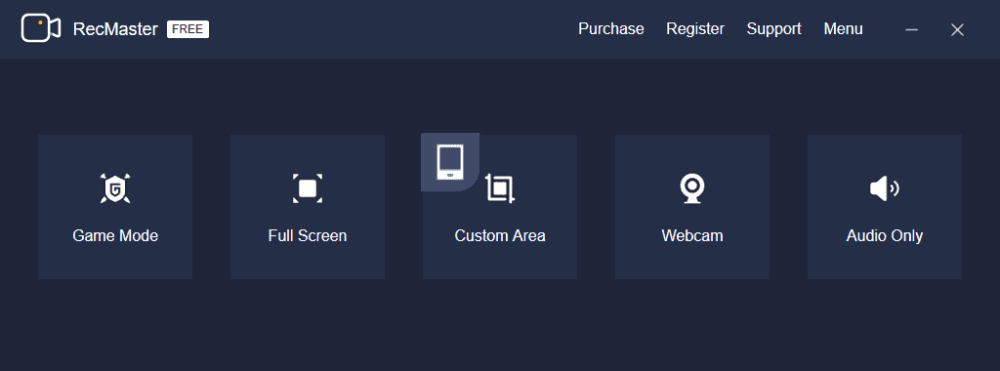
Adım 3 : İkinci ana pencereye geçtiğinizde, kayıt seçeneklerini kontrol edip ayarlamakta özgürsünüz. Aşağıda Tam Ekran kayıt modu altındaki mevcut ayarlar bulunmaktadır – Monitör, Video formatı, Kalite, Kare hızı, Web kamerası, Sistem sesi ve Mikrofon .
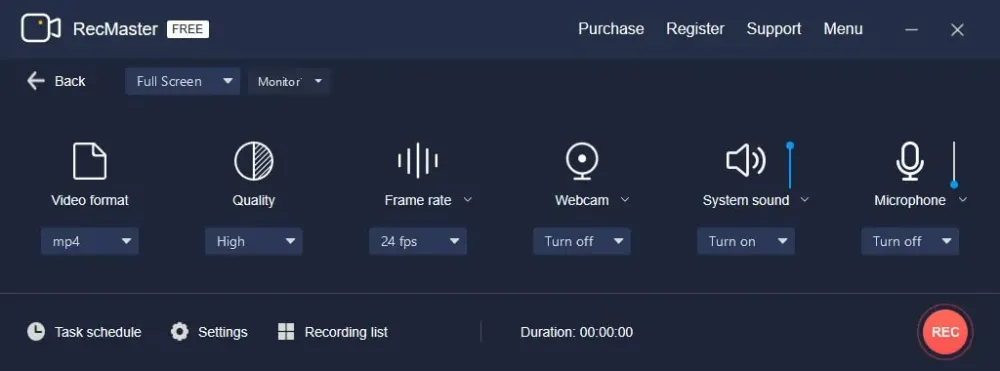
Ayarlar simgesine tıkladığınızda, fare efektlerinizi, filigranınızı, kısayol tuşlarınızı ve otomatik başlatmayı tanımlamak için daha küçük başka bir kontrol açılır.
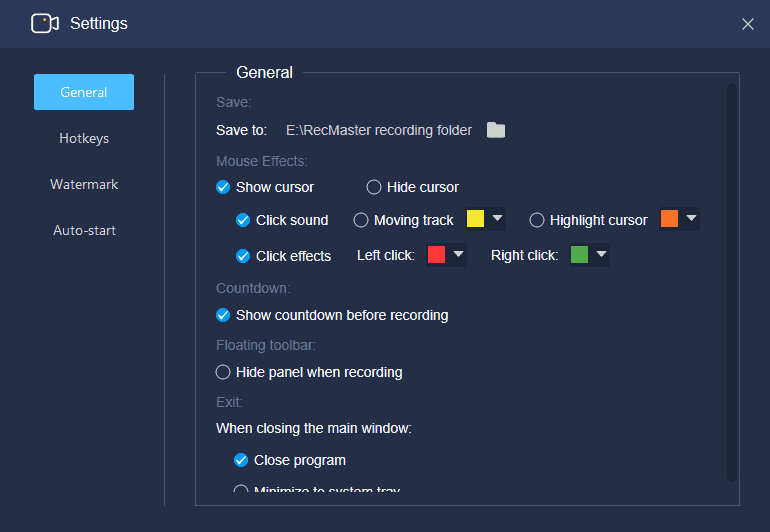
Kaydı planlamak için, sabit başlangıç ve bitiş saatinde kayıt görevini oluşturmak ve etkinleştirmek için Görev Takvimi simgesine tıklamalısınız. Daha sonra, bilgisayarınız ve RecMaster normal şekilde çalıştığında görev otomatik olarak başlayacaktır.
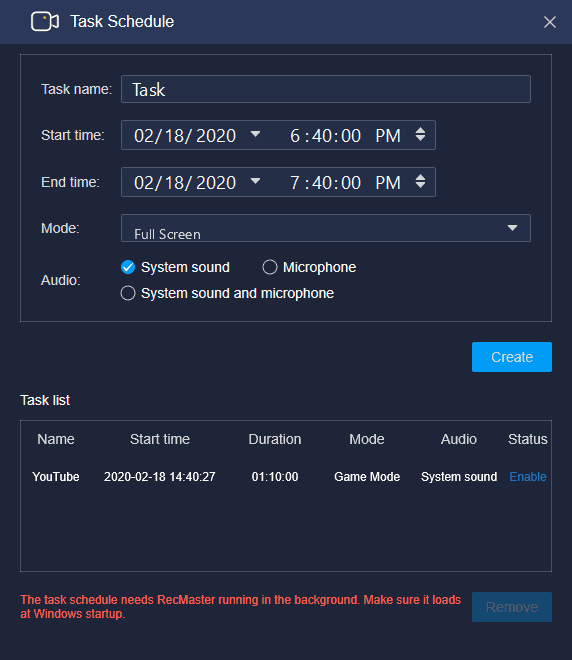
Adım 4 : Kayıt planlaması sadece bir istisnadır. Tüm sıradan ekran kayıtları için, ön ayardan sonra yapılacak olan şey kesinlikle kayda başlamaktır . REC işaretli düğmeye dokunabilir veya Alt + 1 kısayol tuşlarını kullanabilirsiniz.
Adım 5 : Gerekirse, ayrıntıları açıklamak veya vurgulamak için kayıt sırasında çizgiler, şekiller ve giriş metinleri çizebilirsiniz. Yakalama bittiğinde kırmızı dur düğmesine tıklayın veya bitirmek için Alt + 2 tuşlarına basın.
6. Adım (İsteğe bağlı) : Kaydedilen video veya ses, yeniden adlandırabileceğiniz, önizleyebileceğiniz, düzenleyebileceğiniz ve tek tıklamayla YouTube veya Google Drive'a yükleyebileceğiniz bir kayıt listesinde listelenecektir.
- İlgili: Windows'ta ekranınızı kaydetmenin 2 yolu
Çözüm
Bu bizim RecMaster incelememiz ve bilgisayardaki ekranları kaydetmek için nasıl kullanılacağıdır. Umarım hem PC hem de Mac için bu en iyi ekran kaydediciyi tam olarak anlamışsınızdır. RecMaster veya ekran görüntüleri hakkında hâlâ sorularınız veya sorunlarınız varsa, bize bildirmek için aşağıya bir yorum bırakın. Lütfen paylaşın ve daha fazla ipucu için Facebook, Twitter ve YouTube'da WhatVwant'ı takip edin.
RecMaster İnceleme-SSS
Kayıt görevini RecMaster kullanarak planlayabilir mi?
Evet. Ekrandaki Görev Takvimi simgesini seçerek görevi zamanlayabilirsiniz.
RecMaster'da düzenleme seçeneği var mı?
Evet. RecMaster Uzun video kayıtlarını daha küçük parçalara bölmek, istenmeyen parçaları çıkarmak ve istenen klipleri bir araya getirmek için düzenleme araçları sağlar.
RecMaster, Windows ile uyumlu mu?
Remaster, hem Windows hem de Mac OS'nin önceki sürümleriyle uyumludur. 32-bit veya 64-bit Windows 10/8.1/8/XP ve Mac OS X 10.11-10.15 ile uyumludur.
Dose RecMaster ekranı ve aynı anda web kamerası kaydını destekliyor mu?
Evet. RecMaster, kayıt işlemi sırasında ayarlanabilir yüz kamerası boyutu ve konumu ile aynı anda ekran ve web kamerası kaydını destekler.
